一、缘起
《R029---简述:用UiPath实现RPA(工作流程自动化)(基础知识篇)》一文中的第四部分,梳理了UiPath中的If Activity、Flow Decision Activity、If Operator、Switch Activity、Flow Switch Activity五种Activity对分支的不同实现方法。
项目中遇到把Excel中嵌套的IF语句,在UiPath中模仿处理的需求,本文描述if嵌套语句改造过程。
二、UiPath中实现IF嵌套语句的处理
2.1 需求
Excel中的公式如下:
=IF(S7="条件1",IF($A$1-K7-15>0,$A$1-K7-15,0) , IF(S7="条件2",IF($A$1-M7-30>0,$A$1-M7-30,0),0))
由于数量大,该过程改在UiPath中实现。
2.2 解决
先尝试用If Operator进行了模仿,过于复杂,放弃,改为If Activity;
用If Activity尝试了“条件1”部分的判断后,再实现“条件2”时,复制了已经实现的If Activity到else部分,发现又太复杂了,问了下需求有几个分支,回答是3个;
于是决定先用Switch Activity做出三个分支,然后在每个分支下,再用If Activity,图示如下:
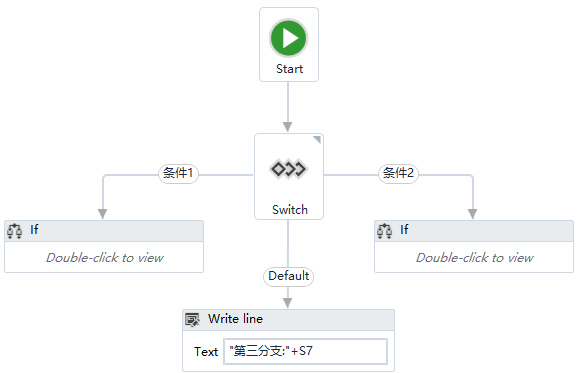
这种处理方式,大大简化了改造的难度及后期维护的方便。
三、总结
大道至简,UiPath提供了多种分支的写法,使用时,需要根据场景,选择不同的Activity,甚至如上组合使用,会大大降低程序难度,后期维护也方便。
-End-
觉得有启发,点个“在看”,转给朋友们
附1:关于本公众号
微信公众号名称:柴班说
欢迎转载与分享,也请注明出处。
长按二维码关注,一起在RPA的路上飞


附2:关于本文作者
微信号:chaijw
识别下面的二维码,可以与作者进行更为深入的交流。























 2418
2418











 被折叠的 条评论
为什么被折叠?
被折叠的 条评论
为什么被折叠?








